
Mục lục:
- Tác giả John Day [email protected].
- Public 2024-01-30 13:35.
- Sửa đổi lần cuối 2025-01-23 15:15.

Chào mừng bạn đến với hướng dẫn xây dựng Amazon Alexa bằng Rasberry Pi của chúng tôi. Vì bạn đã nhấp vào hướng dẫn này, bạn rõ ràng biết rằng Amazon Alexa là một phần của công nghệ tuyệt đẹp trong thời đại hiện đại này. Mặc dù vậy, mua và sản xuất nó là hai con đường khác nhau có thể dẫn đến cùng một sản phẩm nhưng có ngoại hình khác nhau. Nếu bạn đang xây dựng nó, bạn có thể tiết kiệm được một số tiền và học một số kiến thức về mã hóa.
Bước 1: Các mặt hàng bắt buộc của Amazon Alexa
Các thành phần chính:
- Rasberry pi 3 (hoặc Rasberry pi 2 với bộ điều hợp WiFi)
- Cáp nguồn Micro USB để cấp nguồn cho Rasberry Pi
- Thẻ SD hoặc thẻ Micro SD; tùy thuộc vào những gì Raspberry Pi của bạn cần
- Micrô có đầu nối USB
Tới Mã + Văn phòng phẩm:
- Loa được hỗ trợ để xuất câu trả lời từ Alexa
- Bàn phím và chuột để viết mã
- DVI sang HDMI
- Màn hình máy tính
Để làm cho nó di động:
- Pin dự phòng (trong trường hợp này tôi có 12000mAh)
- Loa di động
- Cáp âm thanh phụ trợ
- Hộp có thể để giữ mọi thứ trong
Bước 2: Tạo tài khoản nhà phát triển Amazon
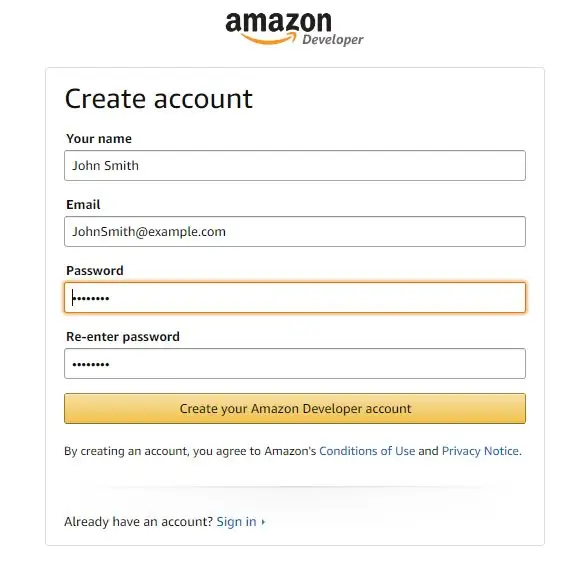
1. Nhấp vào đây để tạo tài khoản amazon.
2. Thực hiện theo các hướng dẫn bắt buộc để có một tài khoản bị cáo buộc đầy đủ.
Bước 3: Mã hóa cho Raspberry Pi của bạn
Nhấp vào đây để mở trang Github's coding. Liên kết này sẽ đưa bạn đến một hướng dẫn sẽ chỉ cho bạn những gì cần nhập vào thiết bị đầu cuối của bạn để Alexa của bạn hoạt động.
Bước 4: Chuẩn bị sẵn sàng cho việc ngắt kết nối

Khi bạn đã hoàn thành tất cả mã hóa, bạn sẽ có Wake Word để yêu cầu các lệnh mà không cần bất kỳ cú nhấp chuột nào. Từ đánh thức mặc định phải là "Alexa". Nếu bạn muốn bắt đầu sử dụng từ đánh thức, bạn nói "Alexa" và đợi âm thanh cho biết nó đang chấp nhận lệnh. Các mic động là tuyệt vời cho những điều này vì chúng sẽ không bắt tiếng ồn xung quanh. Nếu có nhiều tiếng ồn xung quanh mà Micrô có thể nhận ra, việc sử dụng từ đánh thức có thể khó khăn trừ khi bạn đang nói chuyện thực sự gần micrô với giọng nói rõ ràng. Một khi tất cả những thứ này hoạt động tốt, bạn đã sẵn sàng để di chuyển.
Bước 5: Làm cho nó di động

Bạn đã sẵn sàng cho việc ngắt kết nối? Nếu Amazon Alexa của bạn đã sẵn sàng, bạn có thể chuyển cáp nguồn từ máy tính / ổ cắm sang bộ sạc dự phòng. Nếu bạn đã có sẵn Loa di động, bạn có thể lấy dây phụ để cắm loa di động với Raspberry Pi. Bạn có thể ngắt kết nối chuột, bàn phím và phích cắm DVA nhưng đừng để mất chúng! Bạn vẫn cần cắm chúng nếu Raspberry pi Alexa của bạn gặp sự cố hoặc nếu bạn cần bật lại. Có nghĩa là, miễn là Alexa của bạn vẫn được kết nối với WiFi, bạn có thể di chuyển nó. Chỉ cần đảm bảo Pin dự phòng của bạn không bị hết điện.
Đề xuất:
Đầu máy mô hình điều khiển động cơ bước - Động cơ bước như một bộ mã hóa quay: 11 bước (có hình ảnh)

Đầu máy mô hình điều khiển động cơ bước | Động cơ bước làm bộ mã hóa quay: Trong một trong những phần Hướng dẫn trước, chúng ta đã học cách sử dụng động cơ bước làm bộ mã hóa quay. Trong dự án này, bây giờ chúng ta sẽ sử dụng bộ mã hóa quay động cơ bước đó để điều khiển đầu máy mô hình bằng vi điều khiển Arduino. Vì vậy, không có fu
Động cơ bước Điều khiển động cơ bước Động cơ bước - Động cơ bước như một bộ mã hóa quay: 11 bước (có hình ảnh)

Động cơ bước Điều khiển động cơ bước Động cơ bước | Động cơ bước như một bộ mã hóa quay: Có một vài động cơ bước nằm xung quanh và muốn làm điều gì đó? Trong Có thể hướng dẫn này, hãy sử dụng động cơ bước làm bộ mã hóa quay để điều khiển vị trí của động cơ bước khác bằng vi điều khiển Arduino. Vì vậy, không cần phải quảng cáo thêm, chúng ta hãy
Chọn động cơ bước và trình điều khiển cho dự án màn hình bóng tự động Arduino: 12 bước (có hình ảnh)

Chọn Động cơ Bước và Trình điều khiển cho Dự án Màn hình Bóng tự động Arduino: Trong phần Có thể hướng dẫn này, tôi sẽ thực hiện các bước mà tôi đã thực hiện để chọn Động cơ Bước và Trình điều khiển cho dự án Màn hình Bóng tự động nguyên mẫu. Các tấm chắn bóng là các kiểu quay tay Coolaroo phổ biến và rẻ tiền, và tôi muốn thay thế t
Cách điều khiển ánh sáng / đèn nhà bằng Arduino và Amazon Alexa: 16 bước (có hình ảnh)

Cách điều khiển ánh sáng / đèn nhà bằng Arduino và Amazon Alexa: Tôi đã giải thích cách điều khiển ánh sáng được kết nối với UNO và được điều khiển bởi Alexa
Arduino Uno: Hình ảnh động bitmap trên Tấm chắn hiển thị màn hình cảm ứng TFT ILI9341 Với Visuino: 12 bước (có Hình ảnh)

Arduino Uno: Ảnh động bitmap trên Tấm chắn hiển thị màn hình cảm ứng TFT ILI9341 Với Tấm chắn màn hình cảm ứng TFT dựa trên Visuino: ILI9341 là Tấm chắn hiển thị chi phí thấp rất phổ biến cho Arduino. Visuino đã hỗ trợ chúng trong một thời gian khá dài, nhưng tôi chưa bao giờ có cơ hội viết Hướng dẫn về cách sử dụng chúng. Tuy nhiên, gần đây có rất ít người hỏi
